OA办公系统的优缺点

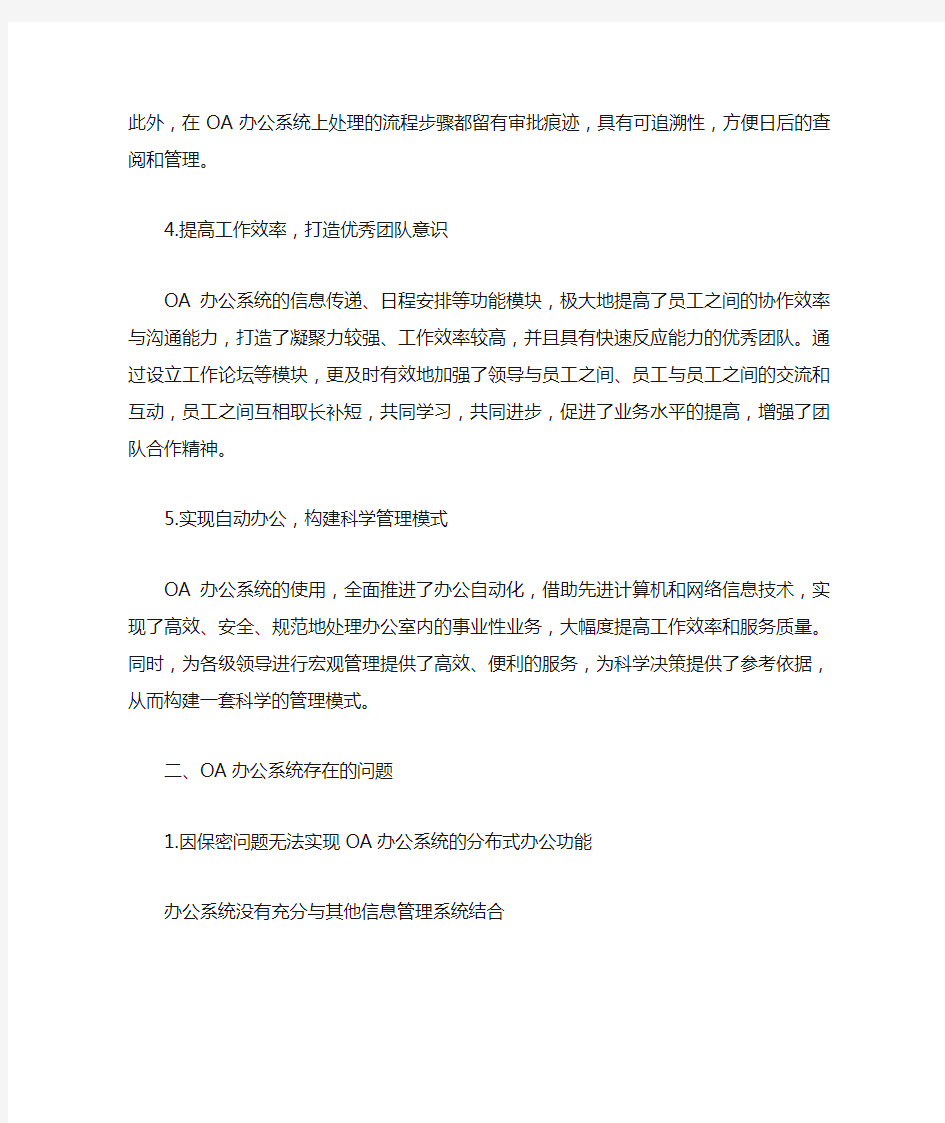
OA办公系统通过计算机网络实现了虚拟的协同工作平台,使各部门可以对办公事务和公文进行全面、完善的协同管理,提高了信息交流的效率和共享程度,相对传统的工作方式,大大提高了办公效率,减轻了工作负担,节省了办公费用,从而实现了办公无纸化、信息共享化、决策科学化。
1.节省工作成本,利于文件传阅管理
与过去对纸质文件的审阅方式相比,通过OA办公系统处理收发文件及共享信息资源可以节省大量纸张,降低办公成本。领导可直接在OA办公系统上阅读、审批和修订电子文件,并保留阅读和修改的痕迹,解决了过去因反复修改文件草稿而浪费大量纸张的问题;而且,电子文件在OA办公系统上可同时向多人传阅,缩短了文件传阅的周期,杜绝了纸质文件丢失的可能性。
2.方便检索查阅,促进信息共享
OA办公系统中的公用文档、公共信息和通知公告等功能模块是各部门共享信息资源的平台,员工可通过OA办公系统及时了解全院的最新信息,有利于部门之间的沟通与合作。OA办公系统上强大的条件检索功能为员工快速查找文件资料提供了极大的便利,解决了过去花费大量时间翻查纸质文件的问题,从而提高搜集文件资料的效率。
3.增强监控能力,提高行政管理水平
OA办公系统能及时有效地监控各个部门、各位员工的日程安排、办文情况以及会议室、车辆和办公用品的使用情况,并具有
催办督办和自动提醒的功能,一方面防止了延误业务办理时间的情况,另一方面有利于管理员的全局监控,及时发现问题并及时协调解决。此外,在OA办公系统上处理的流程步骤都留有审批痕迹,具有可追溯性,方便日后的查阅和管理。
4.提高工作效率,打造优秀团队意识
OA办公系统的信息传递、日程安排等功能模块,极大地提高了员工之间的协作效率与沟通能力,打造了凝聚力较强、工作效率较高,并且具有快速反应能力的优秀团队。通过设立工作论坛等模块,更及时有效地加强了领导与员工之间、员工与员工之间的交流和互动,员工之间互相取长补短,共同学习,共同进步,促进了业务水平的提高,增强了团队合作精神。
5.实现自动办公,构建科学管理模式
OA办公系统的使用,全面推进了办公自动化,借助先进计算机和网络信息技术,实现了高效、安全、规范地处理办公室内的事业性业务,大幅度提高工作效率和服务质量。同时,为各级领导进行宏观管理提供了高效、便利的服务,为科学决策提供了参考依据,从而构建一套科学的管理模式。
二、OA办公系统存在的问题
1.因保密问题无法实现OA办公系统的分布式办公功能
办公系统没有充分与其他信息管理系统结合
【OA自动化】oa常见问题解决方法new
【OA自动化】oa常见问题解决方法new
常见问题解决方法 1、右边操作区没出现 ●受信任站点没添加 ●Setpolice.bat没运行 ●Office中的.NET可支持编程没运行 ●到注册表中: HKEY_CURRENT_USER\Software\Microsoft\Schema Library\Cachet删除掉。 ●在WORD中把XML扩展包删除,然后手工添加进去: http://oa.petrochina/sdxml/managedmanifest_signed.xml ●如果扩展包手工加载不进去,可以到C:\Documents and Settings\kity\Local Settings\Application Data\Microsoft下查看是否有Schemas ●工具—>管理加载项,禁用某些可以的加载项 2、点击“打开正文”按钮时,显示灰色 ●Office的版本不对 ●Office中的.NET可支持编程没运行 ●到注册表中: HKEY_CURRENT_USER\Software\Microsoft\Schema Library\Cachet删除掉 ●受信任站点没添加
●Setpolice.bat没运行 3、打不开正文,而且“打开正文”按钮旁边出现一个小的凹型图标。 ●看是否是3721的问题。 ●杀毒软件 ●Setpolice.bat没运行。 4、打开普通的正文,点击“打开正文”时,一闪就没什么反应了。 ●Office的版本不对 ●Setpolice.bat没运行 5、打开加密后的正文,点击“打开正文”时,一闪没什么反应了。 ●杀毒软件(金山毒霸卸载掉、瑞星关掉内存监控、关闭macafee 中的缓冲区溢出) ●RMS客户端坏了; ●用户的身份不对 ●检查用户的系统时间是否与服务器的时间是一致的。 ●软件冲突。 6、打开正文时,右边的操作区出现“客户端版本更新” ●删除临时文件 ●在代理服务器中添加*.petrochina ●到注册表中: HKEY_CURRENT_USER\Software\Microsoft\Schema Library\Cachet删除掉
oa办公系统操作手册
o a办公系统操作手册 Prepared on 24 November 2020
三、 文件传输 电子邮件: 单击“菜单 个人事务 电子邮件 四、 进行信息交流 内部短信 注:进行密码修改时,请一定要按系 注:个人资料的完善请一定要认真填写好手机号或小灵通号码(小灵通不用加 ③点击“添 小提示:这里可以设置 单击‘添加附件’单个 单击‘批量 上传’批量 注:选择人员时, 选中为灰 色,未选中则是白 1 单击 Internet 邮
1. 单击“菜单 个人事务 内部短信 五、 日程安排 1. 单击“菜单 个人事务 日程安排 以新建“我的任务为例” 在空白处双击出现右侧的新 ②点击“发送内部短信” 你还可以进行短信查询,查 ③点击添加选择人员,支持提示:你还可以选择发送时 间进行定时发送,若为空, ④输入短信 点击“统计”可以生成 ①点击“我的任务”进行 点击“周期性事务”或“我的任务”可以建立
填写效果 六、 工作日志 1. 单击“菜单 个人事务 工作日志 注:你可以对工 作类别和优先级 ②按实际情况 输入相关的一 填写相关的时间,完成情况等进 优先级红色为重要
七、 个人文件柜 1. 单击“菜单 个人事务 个人文件柜 八、 其它功能模块 行政办公 ②点击“新建”进 注:在这里你可以查看到领导对您的工作日志点 注:你还可以在工作日志里 ④填写日志 内容后保存可以在此 ②您可以将常用的工作及个人文件放在个人文件柜里 ③点击“新建子文件夹”可以在 要目录下面建立新建子文件夹 ④你可以先“选中”文件,然后对其进 注:“行政办公”下面包含了日程安排、工作日志、工作计划、办公用品管理等模块,这些模块就请大家按上面的
完整word版,公司OA办公系统存在的问题及建议
公司OA办公系统存在的问题及建议 1、OA流程功能单一 OA流程的大部分审批节点仅能实现“已阅(同意)”和“退回”功能,建议增加“抄送”、“通知”、“转发”、“代办”等功能。例如在流程需要退回的情况下,审批者说明退回理由后发起者在流程中直接作出反馈与修改(比如上传更正过的文件材料),利用“通知”功能通知到已审批过的节点,这样就避免了流程重新发起与重新审批。功能多样化,可以使流程审批者根据具体的流程情况进行操作,增加OA平台使用的灵活性。 2、OA流程被邀请人的范围受限 OA仅将部门经理以上级别员工纳入系统中。一方面,仅有少数审批节点具有邀请其他处理人的功能,如在公司业务呈报流程中仅有“综合归纳刚”可以选择“提交相关部门负责人”、“提交分管领导”,其他节点则不能选择;另一方面,被邀请人的范围有限,被邀请的人仅限于少数人,如果涉及到其他人员,需要线下通知或者由综合归纳岗最后进行“分发”。建议在保留现有流程节点的情况下,放开选人权限,并将公司所有员工纳入被邀请人的范围,使OA真正成为一个公司内部交流、办事的平台,不仅仅是一个审批的平台,增加OA平台使用的互动性。 3、具体流程设计不合理 OA流程设计不够细化,缺少“固定资产购买流程”、“信息公示流程”、“报销流程”、“工号权限申请流程”、“调整保证金及涨跌幅限制流程”、“经理级别出差流程”、“增值税发票开具流程”等等,这些流程统一走的是审批繁琐的“公司业务呈报流程”,降低了工作效率,也增加了领导的工作量。此外,部分流程基本不被使用,比如“一周工作安排”(与员工工作汇报流程功能重复)、“资源共享申请”、“在线考试”、“日常工作申请”、“文件库”,建议将这些流程删除,或者与其他功能类似的流程合并,实现OA流程的实用性与明确性。 4、岗位职责体系和权限体系搭建不完善 OA流程路径体现了公司内部事务责任体系,而事务责任体系的建立需要公司内部管理表格的设计,管理表格包括企业组织架构表、企业组织职能表、工作岗位说明表等等,建议通过管理表格搭建以岗位为核心的权限体系。比如普通员工、部门经理、分管领导、总经理、董事长职能不同,层级不同,可以在后台设置不同的权限,不同的权限对应着拥有不同的功能,可以查看不同的模块或消息;再比如将财务部门岗位细分为岗位一(出纳)、岗位二(发票)、岗位三(其他),岗位职责明确,具体的办公事务流转到具体的负责人,明确责任的同时提高工作效率。通过以岗位为核心的权限体系可以建设后台管理标准化,前台用户个性化的OA办公平台。
OA问题汇总及解决方法
OA问题汇总及解决方法 近期因部分用户自动安装了windows的安全更新,造成教育局OA终端与IE浏览器出现不兼容现象,现将问题及解决办法汇总如下,敬请参考。 1、IE浏览器版本过高,造成不兼容怎么解决? 2、IE浏览器兼容性视图如何设置? 3、如何把OA网站设置为信任站点? 4、OA精灵登陆时提示脚本错误怎么办? 5、OA精灵点击电子邮件等无反应怎么办? 6、网页方式访问OA时,输入用户名和密码,点击登陆后卡在加载页面无反应怎么办? 1、IE浏览器版本过高,造成不兼容怎么解决? 关于IE浏览器的版本,建议win7系统使用IE10,并关闭自动安装新版本 功能,XP系统使用IE8,如果发现IE版本过高,请卸载之,具体操作步骤请参考:如何卸载IE11 2、IE浏览器兼容性视图如何设置? (1)点击IE“工具”菜单,选择“兼容性视图设置”,
有网站”请的复选框选中,并关闭。 3、如何把OA网站设置为信任站点? (1)依次点击IE菜单“工具”—“Internet选项”,在弹出的选项卡中 (2)选择“受信任的站点”,再点击“站点”;
(3)去掉“对该区域中的所有站点要求服务器验证(https:)”勾选,再把OA网站地址加入信任网站列表。 4、OA精灵登陆时提示脚本错误怎么办? 首先请检查IE浏览器版本,如果版本高于IE10,请参考问题1解决。 5、OA精灵点击电子邮件无反应怎么办? 这有可能是安装多个浏览器后造成的,请把IE浏览器重新设置成默认浏览器。操作如下: 第一步:打开IE浏览器,点击“工具”菜单,选择“Internet选项”; 第二步:在弹出的对话框中选择“程序”选项卡;
OA办公操作手册
云南建工第四建设有限公司文件 云建四政发〔2014〕60号 云南建工第四建设有限公司 关于印发OA办公操作手册通知 公司各职能部门,直管部、分公司: 为规范公司OA办公操作流程,增强广大干部职工OA办公能力,提高信息化办公水平和质量,提升企业发展层次。公司结合管理实际,制定了《OA办公操作手册》,要求公司所有人员遵照执行。 附件:云南建工第四建设有限公司OA办公操作手册 云南建工第四建设有限公司 2014年7月1日
附件 云南建工第四建设有限公司 OA办公操作手册 一、目 规范公司OA办公操作流程,增强广大干部职工OA办公能力,提高信息化办公水平和质量,提升企业发展层次。 二、职责和权限 (一)公司综合办公室 公司综合办公室为OA办公系统运用主控部门,负责按《OA 办公操作手册》组织、指导、监督、检查OA办公系统运用实施情况;并对办公操作流程进行修订与完善。 (二)公司信息中心 公司信息中心为OA办公系统运用协管部门,负责提供技术支持和系统维护。 (三)公司机关其他职能部门、直管部(分公司) 按照《OA办公操作手册》有关要求,及时收发文或审批相关表单,保证公司各种管理信息通畅流通,快捷、高效推进各项管理工作;职能部门根据业务要求,提供业务表单样式并编制处理流程。 三、文件处理要求 (一)及时性
公司通过OA系统下发文件,职能部门、直管部(分公司)收文员要及时按文件要求处理,单个文件规定处理时限为2个工作日(紧急文件除外),若在规定时限内没有处理,公司将给与相应处罚。 (二)针对性 在选择文件加签或者知会对象之前,要先仔细阅读并掌握文件内容,针对性地转发给文件所涉及或需要告知人员,坚决杜绝漫无目地普发。 (三)时效性较强文件,收文员要进行追踪处理。 四、《OA办公操作手册》主要内容 (一)登陆界面和控件安装 (二)公司上行文、下行文(行政红头文件)管理 1.发文管理 2.收文管理 (三)公司便笺红头文件管理 1.发文管理 2.收文管理 (四)公司协同文件管理 1.发协同 2.收协同 (五)文件撤销、回退、终止 (六)归档文件查阅和共享
OA办公自动化系统作用
OA办公自动化系统作用 对于企业事业单位的领导来说OA是决策支持系统,能够为领导提供决策参考和依据;对于中层管理者它是信息管理系统;而对于普通管理者它又是事物/业务处理系统。OA能够为单位管理人员、工作人员提供良 好的办公手段和环境,使之准确、高效、愉快的工作。 实施OA系统可帮助企业事业单位实现信息资源的共享;增强员工协同工作的能力;强化领导的监控管理;有效管理起有形(设备等)、无形(业务信息、知识)资产,避免流失;实现公文流转、审核、签批等行政事务的自动处理,促进管理电子化、规范化,完美整合了组织内部的信息流。具体来说,实施OA办公自动化系统作用为: 1、建立内部的通信平台。 建立单位内部的邮件系统,使单位内部的通信和信息交流快捷通畅。 2、建立信息发布的平台。 在单位内部建立一个有效的信息发布和交流的场所,例如电子公告、电子论坛、电子刊物,使内部的规章制度、新闻简报、技术交流、公告事项等能够在企业内部员工之间得到广泛的传播,使员工能够了解企业的发展动态。 3、实现工作流程的自动化。 变革了单位传统纸质公文办公模式,企业内外部的收发文、呈批件、文件管理、档案管理、报表传递、会议通知等均采用电子起草、传阅、审批、会签、签发、归档等电子化流转方式,提高办公效率,实现无纸化办公。不用拿着各种文件、申请、单据在各部门跑来跑去,等候审批、签字、盖章,而是利用快速而廉价的网络传递手段,发挥信息共享功能来协调单位内各部门的工作,减少工作中复杂环节。 4、实现文档管理的自动化。 可使各类文档(包括各种文件、知识、信息)能够按权限进行保存、共享和使用,并有一个方便的查找手段。文档管理自动化使各种文档实现电子化,通过电子文件柜的形式实现文档的保管,按权限进行使用和共享。实现文档管理自动化以后,如企业来了一个新员工,只要管理员给他注册一个身份文件,给他一个口令,他自己进入系统就可以看到这个单位积累下来的东西,规章制度、各种技术文件等等,只要他的身份符合权限可以阅览的范围,他自然而然都能看到,这样就减少了很多培训环节。
OA常见问题
OA常见问题 一、管理员类 1、修改OA密码: 系统管理——组织结构设置——用户管理——选择用户——清空密码(密码清空后用户以空密码登录然后输入新密码) 2、修改腾讯通密码: 开始——运行——输入:mstsc /v 192.168.1.9 输入用户名密码远程登录服务器192.168.1.9 打开腾讯通RTX管理器——用户管理——选择用户——修改密码为111 3、腾讯通客户端设置 OA设置: 文件——系统设置——服务器设置——地址:192.168.1.9
怎么从腾讯通上直接登录OA:安装通达OA插件(\\server\资料库(只读)\常用软件\网络浏览\RTX客户端通达OA插件) 文件——系统设置——第三方设置——通达OA设置 4、OA无法显示网页(打不开网页) 首先检查一下浏览器是不是IE如果不是建议改成IE浏览器试试,因为OA系统对别的浏览器兼容性不好容易出现问题;
其次如果是用的IE请检查安全级别(默认为中级) 打开IE——菜单栏工具——internet选项 设置好重启浏览器 再次如果还不可以就请用360安全卫士对IE进修修复 5、工作监控 输入流水号可查询工作流,并可进行转交、委托、删除等操作 转交:帮助转交下一步 委托:主办人不在的时候工作流可委托给别人 删除:删除工作不建议操作如果要删除请做好记录 6、系统清理 系统邮件、内部信息太多会影响整个系统的运行速度,多以要定时清理一般为一个月清理一次 清理的内容一般有电子邮件、内部短信,及公告通知 电子邮件、内部短信删除不重要或时间过长的 公告通知不能删除,将时间久得取消置顶 7、系统日志可查看用户操作记录比如对员工的操作增加删除修改等 8、日志被驳回 工作日志在审批过程中被驳回后具体修改方式: 进入“OA系统”\“导航”\“工作日志”\“填写日志”\“工作日志提交”,找到相应的一条日志提交记录,会看到“审核状态”中显示“审批驳回修改并重新提交”,点击该提示进
新OA系统用户简易操作手册
珠海交通集团 OA协同办公系统 简易操作手册 内网登陆:http://192.168.99.19:8081 2016年4月
1.O A涵义及价值 办公自动化系统(以下简称OA系统)内容包括协同办公、综合办公、公共信息、文档管理、个人办公等,主要实现内部与异地的网络办公,无纸化办公,加强信息共享和交流,规范管理流程,提高内部的办公效率。OA系统的目标就是要建立一套完整的工作监控管理机制,明确工作事项的责任权,最终解决部门自身与部门之间协同办公工作的效率问题,从而系统地推进管理工作朝着制度化、标准化和规范化的方向发展。 2.首次登录操作 登入OA系统的用户名详见,初始密码是123 1、打开IE浏览器,在地址栏里输入OA网址: 内网登陆:http://192.168.99.19:8081 2、首次登录设置IE浏览器:点开浏览器,点开菜单“工具”->弹出窗口阻止程序->关闭弹出。 工具->Internet选项->安全->可信站点->添加OA内网IP 内网登陆:http://192.168.99.19:8081 并去掉服务器验证的勾。如下图:
自定义级别设置->启用ActiveX控件。 3.各项功能简介 3.1完善个人信息 3.1.1个人信息完善 点开个人头像- 用户密码修改。如下图:
原密码是123,新的密码自己设置,如果有忘记密码者,请联管理员 3.1.2通讯录 点开就出现公司人员的联系方式及所在部门 3.1.3消息浏览 ?在右上角有一个消息,当有阿拉伯数字的时候,就表单有待办事项或者已办消 息的提醒 3.1.4在线交流 ?在右上角有个则可进行双方的简短语言交流,双方可反复进行沟通。 ?可以通过在线人员情况,查看员工或领导在办公室情况
集团企业OA办公系统立项报告
集团企业OA办公系统立项报告
XXX公司 企业OA办公系统立项报告
第一章OA项目建设背景介绍 1.1.协同办公(OA)的定义 办公自动化通俗的理解为无纸化办公,网络化办公、电子化办公,本意为利用网络技术的手段提高办公的效率,进而实现办公的自动化处理。对企业办公方式的改变和效率的提高起到了积极的促进作用。 办公自动化解决企业的日常管理规范化、增加企业的可控性、提高企业运转效率的基本问题,范围涉及日常行政管理、各种事项的审批、办公资源的管理、多人多部门的协同办公、以及各种信息的沟通与传递。能够概括的说,OA软件跨越了生产、销售、财务等具体的业务范畴,更集中关注于企业日常办公的效率和可控性,提供企业决策依据,是提高企事业分子公司整体运转能力不可缺少的软件工具。 1.2XXX公司办公现状 1)网上办公完全依靠邮件系统,工作沟通、传送效率低。 基于公司与下属各子公司异地办公特点,公司在行政办公方面所使用的技术手段还仅仅停留在电话、传真、邮寄、邮件等传统方式,工作效率非常低下,而且使得部门之间联系沟通不够顺畅,企业内部形成了一个个信息孤岛。公司向子公司传达文件花费一整天甚至几天时间的现象十分普遍,遇到需要下属子公司反馈(如汇报数据等)的工作,则周期比较长,且容易出现差错,对人力资源应用造成极大浪费,公司公司和各子公司利用信息技术革新办公方式的呼吁十分强烈。因此为了提升
公司管理,促进公司发展,需要建设一套符合上海某公司公司股份自身特点的办公自动化系统,利用网络技术打破地域时空的限制,实现公司与各分子公司、各部门跨地域、高时效地协同工作。 2)文件归档、存储与检索差,安全无保证 当前公司的文档大部分是电子文档,文件的归档与存储基本没有管理,很多文件在部门或个人邮箱存储,归档基本依赖行政部门进行,不便查询使用,一旦发生人员变动,就可能造成损失。文件的权限(修改、阅读、打印、保存等)没有任何保护,每个能接触文件的人员都可完全拥有所有权限,且对文件的操作没有任何痕迹记录。这样的传递管理致使重要文件随时都有可能被复制、打印、修改并经过邮件传送出去。如果没有发生重大泄密事件,完全仅依赖于员工的品质是当前并不可靠的技术保障。 公司核心资料,如证照、股东会、董事会、章程管理混乱,无版本控制,经常造成信息失真。且此类资料很多由城市或项目公司自行管理,公司因业务需要时才经过电话或邮件方式获取,严重影响决策工作开展。 3)公司内部组织框架复杂,办公效率低下。 由于公司企业的特性,组织框架过于复杂,人员变动极为麻烦;庞大的信息没有条理性的梳理,不知如何做到有效的梳理,寻找资源也过于缓慢。由于公司的多管控模式,公司层面的战略、目标、绩效的制定下发都靠人为线下处理,过程长,准确度不高。后期的执行监控和信息
审计管理系统(OA)常见使用问题解答
审计管理系统(OA)常见使用问题解答 (2006-5-18) Ⅰ.审计人员 1)问:点击公文标题后,页面显示“正在打开公文”,然后一会就消失了, 没有反应是什么原因? 答:可能本地电脑上安装了“上网助手”之类的工具,把弹出的公文窗口阻止了,请关闭该工具,重试。 2)问:审计管理系统无法打开公文,总是弹出错误提示窗口 “Error?number?…”请问遇到这类问题怎么解决? 答: 这种情况需要注意下列原因: (1)客户端IE浏览器的设置是否正确; (2)windows操作系统登录的用户不能为中文,否则有可能导致无法正常打开公文; (3)建议使用office 2000版本, 查看本机是否存在一些上网助手。3)问:为什么在公文办理时,点击打开一个Word文件(或接着再打开另 外一个本地Word文件),Word的菜单项或工具栏内容少了很多? 答:是因为审计管理系统在使用Word时,对其进行了二次开发以便各种控制需要,把部分不允许使用的功能禁止了。但不对正常的使用产生影响,如在没有打开OA系统内的公文时打开了Word程序,则菜单和工具栏都恢复了原样。在极个别情况下,如果没有恢复,请咨询热线电话,服务人员会很快协助解决此问题。 4)问:公文处理单上的各个区域与公文有什么关系? 答:公文处理单的区域与公文的各类要素是一一对应的,公文程序通过读取处理单上的各个区域内容,在公文套模版的时候把公文各要素(公文标题、发文字号等)填充到正文的相应位置,所以处理单上正文不应该包括公文各基本要素,而只需要正文内容,否则在套模版的时候就会有重复项。
5)问:当某公文不想阅读时,怎么让其不再在待阅列表中出现? 答:在待阅公文界面中有个控件按钮“免读”,选择某个待阅公文,点击免读即可。 6)问:在出差期间,需要本人办理的公文怎么处理? 答:有两种方法:个人办文权限转移和通过委托部门文书管理员 (1)个人办文权限转移 选择“办文权限转移”,选择被委托人和委托开始时间以及委托结束时间,点击“保存”完成个人授权。点击“高级”会弹出如下页面,可以在整个机关选择被委托人员,选择人员后点击“保存”来完成办文权限转移。 提示:委托办理功能的范围为本人所在的部门。 (2)部门文书管理员 以部门文书管理员的身份登录系统,在审计管理区—〉部门文书管理—〉办文权限转移?,出现本部门所有人员列表:选择委托人和被委托人,填写委托开始时间和委托结束时间,然后点击“保存”来完成部门内人员办文权限的转移。 7)问:待阅公文很多,如何让其分类保存? 答:待阅公文(列表)是已入库公文中,由机关文书分发给你的必需看的文件集合。每个用户在公文管理中都有一个“个人文件夹”,用户根据个人需要在个人文件夹中新建类别组,在已阅公文界面中,选择某个公文点击复制,然后选择要把该公文放在哪个分组里即可,以后可以按照个人分类进行查找已阅过的公文。 8)问:为什么公文列表中点击标题后,不能打开相应公文,同时弹出对话 框错误信息? 答:一般情况下先确认是否满足如下条件:? (1)操作系统登录时,登录名不能是中文字,必须是英文或拼音,且最好有密码。如果是中文名称,需要新建一个英文用户,建议以后就用此新建的用户登录。 (2)在“internet选项”中,确认“受信任站点”和“安全站点”的列表中是否有您的OA系统的域名或IP。
企业办公为什么要使用OA系统
企业办公为什么要使用OA系统 随着业务的发展和企业信息化建设的需要,企业管理层逐步意识到传统办公中存在许多问题: ◆传统办公事务工作的繁琐、重复劳动和检索不便。 ◆使用纸质文件,造成大量时间、纸张和耗材的浪费,效率低下。 ◆信息流转不畅通造成的高沟通成本,低响应速度。 ◆任务分配的不明确,缺少协作和反馈。 ◆员工的经验和知识缺乏积累和共享不能使企业迅速提升。 ◆缺乏依据造成领导层的决策困难。 为解决上述问题,企业急需在内部建立一个知识共享与办公协作平台,通过信息发布、电子邮件、手机短信、在线联系等手段,加强员工之间的沟通协作、文档及资源的共享、工作流程的审批以及企业文化的营造,全面提升和优化信息化的服务能力和应用水平。 企业的业务在不断拓展,企业的规模在不断扩充,要求作为高层管理决策层的办公活动在效率和管理科学性方面有进一步的改善和提高。例如目前办公活动中涉及的信息(包括公文、各种数据资料等),一般是基于纸质载体的,信息传递慢,查询困难,共享不及时,造成办公效率低。又如上级单位下发,各部门、各项目上报的定期或不定期数据资料信息量大且繁杂,单靠人工来进行这些信息的收集、汇总、统计、分析十分困难,在准确性方面难以保证,从而影响领导决策的科学性。因此,应依照先进的信息处理技术,从根本上改善办公环境和条件,使企业的管理水平有质的飞跃。 采用OA电子自动化的管理手段,使办公效率极大的提高,基本实现公文、签报和审批等电子化,大量减少办公用纸数量,从而降低管理成本。 通过OA知识管理系统,企业员工在内部网上学习到管理规范,各部门工作流程、产品知识、客户及企业竞争的知识、各个部门的培训教材、企业的发展现状和方向分析等。通过图书馆、档案管理、信息发布、数据中心等有关知识,逐步形成一个资源丰富、内容分类、主题相关、协作互通的知识库。
OA常见问题解决方法(new)
常见问题解决方法 1、右边操作区没出现 ●受信任站点没添加 ●Setpolice.bat没运行 ●Office中的.NET可支持编程没运行 ●到注册表中:HKEY_CURRENT_USER\Software\Microsoft\Schema Library\Cachet删除掉。 ●在WORD中把XML扩展包删除,然后手工添加进去: http://oa.petrochina/sdxml/managedmanifest_signed.xml ●如果扩展包手工加载不进去,可以到C:\Documents and Settings\kity\Local Settings\Application Data\Microsoft下查看是否有Schemas ●工具—>管理加载项,禁用某些可以的加载项 2、点击“打开正文”按钮时,显示灰色 ●Office的版本不对 ●Office中的.NET可支持编程没运行 ●到注册表中:HKEY_CURRENT_USER\Software\Microsoft\Schema Library\Cachet删除掉 ●受信任站点没添加 ●Setpolice.bat没运行 3、打不开正文,而且“打开正文”按钮旁边出现一个小的凹型图
标。 ●看是否是3721的问题。 ●杀毒软件 ●Setpolice.bat没运行。 ●重新安装.NETFramework1.1 ●安装根证书 4、打开普通的正文,点击“打开正文”时,一闪就没什么反应了。 ●Office的版本不对 ●Setpolice.bat没运行 5、打开加密后的正文,点击“打开正文”时,一闪没什么反应了。 ●杀毒软件(金山毒霸卸载掉、瑞星关掉内存监控、关闭macafee 中的缓冲区溢出) ●RMS客户端坏了; ●用户的身份不对 ●检查用户的系统时间是否与服务器的时间是一致的。 ●软件冲突。 ●提示输入了两次密码,一闪而过的情况,可以到C:\Documents and Settings\kity\Local Settings\Application Data\Microsoft\DRM目录下删除该目录下的所有文件,然后重新打开正文 6、打开正文时,右边的操作区出现“客户端版本更新” ●删除临时文件 ●在代理服务器中添加*.petrochina
公司办公OA系统方案
公司办公OA系统方 案
陕西国诚中电科技有限公司 公司办公OA系统方案 部门 设计 校对 日期
目录 一、公司现状分析 (1) 二、OA系统定位标准 (2) 三、OA系统功能模块 (2) 四、预计OA系统应用效果 (12) 五、厂商比对 (13) 六、结论 (16)
一、公司现状分析 当前公司尚无系统化办公软件,导致存在诸多问题,主要分析如下: 1.公司各部门诸多业务处理和操作工序繁杂,报表种类繁多无统一办 公平台; 2.缺乏标准化、规范化的科学管理手段,导致公司各部门在理解、贯 彻、执行公司政策和法规方面相互之间存在差异; 3.办公用品、会议管理、车辆、投影仪、公用电脑等的使用申请仅靠 纸质登记,无电子留档,且纸质申请过程繁琐,影响办公效率; 4.各部门之间数据信息不能共享、信息交换缓慢、管理成本高、工作 效率低,重复作业多;公文下达上传速度慢、沟通困难、信息传递失真等;公告通知仅依靠微信告知员工,留底、存档工作很难进行; 5.领导无法对业务过程和企业资源进行科学、有效、及时的优化配置 和监管; 6.大量的极其有价值的历史数据被丢失,对企业业务的长期发展造成 损失; 7.办公信息化程度普遍不高,公司仅仅依靠网站,介绍本公司的情 況,而企业内部的信息处理依然处在office +打印机的层面上;
8.公司审批流程经过纸质版审批周期较长。 因此各部门为更好的梳理办公流程,提升办公效率,提升公司信息化办公水平,拟上线OA办公系统,并制定此方案。 二、OA系统定位标准 根据公司办公需求,本次上线OA系统用户人数为100人,将建设一个运行稳定、适应长远发展的网络办公系统,实现“网络办公”、“网络沟通”、“网络审批”、“知识管理”、“网络决策”的信息化建设思路,实现信息高效传递、无纸化协同办公、远程移动办公、科学规范管理,使工作效率明显提高,使员工工作更加简化,使信息获取更加容易,使决策制定更加准确;使管理变得更加灵活、更加科学,抗风险能力、创新能力、应变能力迅速加强,历史数据长久保存,从而最终提高企业的综合竞争力。 三、OA系统功能模块 根据所定OA系统标准,选择所需功能模块包含有以下方面: 1.个人事务: 1.1.电子邮件:用于内部邮件、外部邮件的收发,相互转发; 1.2.内部短信:主要起通知、提醒和交流作用; 1.3.任务中心:协同处理临时事项,并对完成进度进行记载; 1.4.公告通知:具有通知公告查看和查询等功能;
璐华RuvarOA协同办公系统前台操作说明书
登陆RUV AROA系统 (2) 流程审批 (4) 行政综合 (12) 电子邮件 (15) 文档中心 (19) 任务安排 (20) 部门计划 (20) 手机短信 (22) 工作报告 (24) 个人办公 (26) 知识管理 (31) 会议管理 (32) 车辆管理 (35) 用品管理 (43) 资产管理 (47) 图书管理 (54) 报表中心 (58) 合同管理 (60) 企业文化 (65)
登陆RuvarOA系统 当用户链接到本OA站点后,首先要求输入‘用户名’和登录‘密码’,如下图(登录首页的页面可能会有所不同): 当用户输入完‘用户名’和登录‘密码’后,按‘登录’按钮(或Enter键),此时系统将检查输入的‘用户名’和登录‘密码’是否正确,如果输入正确,将进入系统的主界面(个人桌面),登录后的主页面(个人桌面)如下图:
此首页(个人桌面)页面中,显示与当前操作员待办事宜列表个人办公工具等相关信息。 在此首页页面的上方有几个操作图片和链接,其中: 点击可重新进入此‘桌面’(见‘桌面’说明)。 点击用户可以自定义OA右上角的快捷方式,以便在不影响其他操作情况下,写日程、邮件等日常办公事项。 点击用户可以自定义菜单的显示,可以把一些不用的菜单隐藏掉。选择要隐藏的菜单项目,把菜当前的钩去掉,然后保存即可(直接在桌面点关闭按钮即可在桌面删除)。还可以根据使用习惯,进行菜单的上下移动。 点击用户可以自定义主页面的显示内容,也可选择“恢复默认”恢复后台管理员所定义的桌面。 点击.安装“RuvarOffice公文控件”。在打开表单正文时,需要安装此控件才能显示word界面。可以通过点击“控件”打开第一个链接安装。 安装“Ruvar文件管理控件”。在文档中心打开受控文件夹时,需要安装此控件才能显示打开的word文档。 安装“flash IE控件9.0。在文档中心批量上传文件时,点“上传”按钮需要用到的控件。 点击退出RuvarOA系统,返回到系统登录页面。
企业OA办公管理系统方案书
办公管理系统 设计方案书 南宁网原创业电脑有限责任公司 2012年4月
目录 一.前言 1.1 系统需求 1.2 系统简介 1.3 系统特点 二.系统功能 2.1功能模块结构图 2.2功能简述 三.系统设计 3.1登录企业办公管理系统 3.2系统设置 3.2.1 职位设置 3.2.2 角色设置 3.2.3 人员管理 3.3 内部交流论坛 3.3.1 论坛管理 3.3.2 贴子的使用和管理 3.4 客户管理 3.4.1用户视角和权限 3.4.2 添加客户 3.4.3 添加客户接触记录 3.4.4我的协同客户 3.4.5客户查询 3.5 我的联系人 3.5.1 添加联系人(员工联系人、客户联系人) 3.5.2 添加联系人(自定义联系人) 3.5.3 删除联系人
3.5.4 修改联系人 3.6我的任务 3.6.1概念 3.6.2 查看任务 3.6.3 新建任务 3.6.4 查看其他人员的任务 3.7 我的邮件 3.7.1 收件箱 3.7.2 发件箱 3.7.3 废件箱 3.7.4 撰写新邮件 3.8 短信管理 3.8.1 我的消息 3.8.2 已发送消息 3.8.3 写新消息 3.8.4 短消息设置 3.9 我的文档 3.10项目管理 3.10.1撰写邮件 3.10.2 投递文档 3.10.3 项目管理 3.10.4 显示组员 3.10.5 权限管理 3.10.6 目录管理 3.10.7 订阅项目 3.10.8 项目移动 3.11全文检索 3.12 系统权限说明 四.开发报价与时间五.售后服务
一、前言 1.1 系统需求 企业办公管理系统,可应用于基础建设工程、软件开发等项目及常规事务性项目的组织管理中。它具有项目任务管理、计划管理、进度管理的基本功能,具有自动编排计划及灵活统计的能力。它也是目前计划编排技术领先的项目管理软件。更多的它不同于常规软件,不需要您进行硬件上的投资,不需要安装。只要能上网,就可以使用。 当您的项目任务非常多、任务关系复杂、资源也非常多,因而项目管理变得异常复杂时,本系统可以为您编排项目计划(任务在资源、时间上的分配);也可以先确定部分关键任务的计划,然后由自动编排剩余任务的计划;在项目进行到任意阶段,随时可以由系统对尚未完工的任务重新进行计划编排。 1.2 系统简介 企业办公管理系统基于领先的微软技术开发而成。除了具有传统的邮件、工作、文档等功能外,还引进了项目管理和知识管理的思想,更加注重工作任务的分解、协同和监督;知识的积累、沉淀和分享,多条件跳转的分支流更为特色,有效为企业构筑协同工作平台。企业办公管理系统不仅仅是一套简单的办公自动化系统,其蕴涵的管理理念和协同管理模式是真正值得企业借鉴和系统的价值所在。 企业办公管理系统可实现: ●项目树的灵活创建,实现文档与项目归档的一体化,使知识和经验有序地沉淀。 ●通过邮件、公告、论坛、消息等信息平台将沟通成本降到最低,建立快速反应机 制。 ●事务流转的自动化,审批的电子化,提高工作效率。 ●任务的发起、协同和确认,创造协同工作的氛围。 ●全文检索引擎,方便搜索信息和资料。 ●与产品的结合,支持远程办公、分布式办公与移动办公。
邮政OA系统常见问题排查手册
OA常见问题排查手册v 为便于解决OA使用过程中遇到的日常问题,实现OA系统故障的自我排查。省信息局制定“OA常见问题排查手册”,以供参考,后续内容将不断完善更新。 故障一:OA系统无法正常登陆 故障排查方法: 登录新浪、搜狐等其他网页,检查本机是否能正常上网。若其他网页无法登录,请联系相关技术人员恢复网络。若网络连接正常,执行下一步。 检验IE浏览器版本是否过高,检验步骤详见附件1,若IE浏览器版本为或及更高,请及时回退到,回退步骤详见附件2。 检验OA证书是否过期,检验步骤详见附件3,若证书已过期,请及时联系OA管理员安装新证书。 检验浏览器“安全设置”是否过高,检验步骤详见附件4,若浏览器“安全设置”正常,执行下一步。 查看浏览器历史浏览记录是否及时清理,若未清理,请及时清理。清理步骤详见附件5。 重新安装OA应用及插件,详细步骤见附件6。 换其他浏览器(如搜狗、360浏览器等)登录OA系统。 (每个操作完毕后,请关闭当前浏览器,重新登录OA,验证OA是否恢复正常) 故障二:OA系统可以正常登陆,但正文、附件无法打开 故障排查方法: 点击其他发文或收文,查看正文,验证其他文件是否可以正常打开。若只是一个文件无法正常浏览,说明此文件存在缺损。若全部文件都无法浏览,执行下一步。 打开本机的.doc文档,查看本机文档是否可以正常打开。若无法正常打开,
说明办公软件(WPS或office)存在问题,请重装办公软件。若本机文档可以正常打开,执行下一步。 检验IE浏览器版本过高,检验步骤详见附件1,若IE浏览器版本为或,请及时回退到,回退步骤详见附件2。 检验浏览器“安全设置”是否过高,检验步骤详见附件4,若浏览器“安全设置”正常,执行下一步。 重新安装OA应用及插件,详细步骤见附件6。 (每个操作完毕后,请关闭当前浏览器,重新登录OA,验证OA是否恢复正常) 故障三:发文无法正常盖章 故障排查方法: 电子印章只能在综合网上使用,因此要确保综合网的畅通。验证步骤详见附件7 综合网畅通的情况下,需检查电子印章客户端的运行情况。详见附件8 若综合网或电子印章客户端运行异常,请及时联系OA管理员处理故障。 故障四:打开文件时,提示安全声明。 故障排查方法: 请查看安全提示,是否提示与“宏”有关的提示信息,如附件9所示,可按附件9进行处理 故障五:打开文件时打不开,却弹出对话框提示word遇到问题需要关闭然后会提示用安全模式打开。 故障排查方法: 首先找到下面这个文件夹C:\Documents and Settings\Administrator\Application Data\Microsoft\Templates会看到“” 这个文件,这是公用模板文件,应该是损坏了,直接将其删除,排除故障。
适合集团化企业的OA办公系统
适合集团化企业的OA办公系统 OA办公系统在国内经过近二十年的发展,现已迎来了最快速的发展时机,市场突破百亿级规模,并且正在以远高于GDP的35%以上的复合增长率高速扩容。快速的发展引发了更激烈的市场竞争。针对某部分目标群体做专做精成为不少OA(九思官网:https://www.360docs.net/doc/6e14067579.html,)办公系统厂商的战略选择。其中,针对高端市场的OA办公系统产品研发越来越多。事实上,集团企业的信息化需求一直都备受OA办公系统厂商的关注。 一般而言,集团公司的下属企业众多,层次结构复杂,而且信息化水平参差不齐,这使得集团总部很难快速、准确、全面的收集下属企业的各项业务和财务数据。同时,集团高层领导也很难获得准确全面的集团及下属各参控股企业的运营情况的数据。由此,集团企业对OA办公系统的需求更为迫切,希望引进一个一体化的信息系统来支撑整个集团公司的管理体系,从而满足管理阶层对于集团公司的信息需求。但要引进这样一个OA办公系统似乎难度不小,首先集团公司的管理体系复杂,要梳理清楚颇费周折;其次,集团公司对具体应用功能要求更高,这需要OA办公系统具备极高的易用性。 而市面上的一些OA办公系统,尤其是一些小的OA办公系统厂商提供的,绝大多数只有公文流转、资产管理和简单的审批流程等,只能满足于国内中小企业办公需求的功能。这些功能对中小企业来说足够用,但是面对央企、大型集团企业,这些产品自然难当重任。因此,
集团企业在进行OA办公系统选型时应更加慎重,首先要考虑选择具备较强实力,产品口碑好的OA办公系统供应商。 作为OA办公系统领域领军品牌,九思软件一直保持着较高的市场占有率,并以百分之百的成功应用率而赢得良好的市场口碑,产品以其易用性、稳定性、安全性获得了各行业用户的一致好评。 但这些荣誉并不是一蹴而就,背后凝聚着九思多年来的不懈努力。事实上,九思一直将主要精力放在高端市场的产品开发和实施应用,并根据众多高端客户的成功案例,不断的进行分析总结,将更多先进的管理思想融入产品中,并不断完善功能应用,最终针对1000用户以上的的大型和特大型企业推出了iThink协同办公自动化软件,具有以下特点: 九思软件自主研发的iThink协同OA办公自动化系统是面向中高端企业、政府机关和事业单位、等大型企业的协同办公软件,面向集团化、多元化、国际化和大型政府机构,针对其异地管理、跨区域分支机构、跨地域审批等大范围协作应用设计的集团管控和信息资源管控的办公软件综合平台。 九思软件iThink协同OA办公自动化系统,基于成熟的J2EE标准、JAVA语言进行架构和设计,iThink协同OA办公自动化系统是一款产品化程度高、性能稳定、扩展性好、易用性强、支持集团化应用的高端协同OA办公自动化系统,截止目
米OA常见问题
米OA常见问题 1、工作流程—发起流程中,显现初始化流程失败或看不到流程 (2) 2、局域网内,其他电脑无法访问 (7) 3、OA系统安装完成后,点击登录提示登录报错,如下图所示: (10) 4、发起流程时看不到整个表单 (13) 5、发起流程-表单中字段无法填写 (14) 6、在线考勤如何使用? (15) 7、如何添加公文流程模板套红? (17) 8、如何配置一米云盘 (18) 9、如何解决8080端口被占用 (21) 10、一般用户在创建项目的时候显示权限非法 (24) 11、Linux 系统下安装程序,替换许可证后显示如下错误信息 (26) 12、sp_1.0.1补丁包,下载后如何升级? (27) 13、如何建立表单查询 (30) 14、如何添加用户签名图片? (33) 15、如何在路由器上设定端口映射? (36) 15、如何删除流程 (36) 16、在服务器中一键安装包,安装中显现的错误.服务器中堵塞了导入包ooxml-schemas-1.0.jar (38) 17、系统安装在linux上,用一会就系统崩溃 (39) 18、如何替换许可证号? (41) 19、数据库如何备份? (41) 20、如何指定二级域名? (43) 21、登录OA系统时显现“系统正在爱护中”,如何解决? (44) 22、报表模板如何使用? (45) 23、表单中的嵌套表格不显示,如何解决 (47)
1、工作流程—发起流程中,显现初始化流程失败或看不到流程需要从以下几个方面查看一下(以请假申请为例) 1、流程的权限是否设置 (1)请假申请的流程权限 点击添加权限 选择角色
提交后,提示操作成功,如下图所示: (2)在大分类【人事】这边设置权限,如下图所示:
国内主流OA办公系统
国内主流OA办公系统 办公自动化(Office Automation,简称OA)是将现代化办公和计算机技术结合起来的一种新型的办公方式。办公自动化没有统一的定义,凡是在传统的办公室中采用各种新技术、新机器、新设备从事办公业务,都属于办公自动化的领域。通过实现办公自动化,或者说实现数字化办公,可以优化现有的管理组织结构,调整管理体制,在提高效率的基础上,增加协同办公能力,强化决策的一致性。 对于企业来说,传统办公模式难以实现工作细化,在任务安排、公文收发和流程节点山的工作很乱而且复杂,这难以避免地降低了工作效率,影响组织上下沟通协调。尤其是无纸化办公与有纸化办公在预算成本上的根本性差别。软妹今天就给大家推荐一些国内主流OA办公系统。 ? 泛微OA ?
泛微自主研发的协同办公OA产品,包含面向中大型组织的 e-cology、面向中小型组织的e-office、面向小微型组织的eteams,以及移动办公e-mobile、微信办公e-wechat等产品解决方案。在集团管理、高新技术、生产制造、咨询顾问、医药通信、房地产、酒店餐饮、金融业等领域积累了大量的客户和实践经验。其标杆客户案例有:上海医药、复星集团、三胞集团、得力集团、大连万达集团、SMG、公牛集团等。 上海医药典型应用 上海医药从研发、制造到分销、零售,从集团总部到二级直管单位(17)及其三级企业(100+),需要一个统一的协同管理平台,形成从集团到二级直管单位及其三级企业的透视和管;多板块、多组织、跨地域的组织形态需要共享、规范和高效的平台支撑,因此,上海医药需要建设一个统一、共享、规范、高效的协同管理平台,以实现从集团总部到下属单位的纵向管控、横向协同。 一期:构建统一协同管理平台,成熟的管理流程电子化,打通总部到下属公司的公文、法务、重大信息披露流程管控。 二期:总部职能部门垂直管理应用70%要上线,实现纵向流程打通,横向流程集成,包括:法务合同、投资项目、财务费用等。 三期:主要管理流程全面电子化(>1,500个流程),协同办公平台与业务应用系统集成,已有建设内容的完善。 后续:已有建设内容的运营完善,移动应用平台的建设
